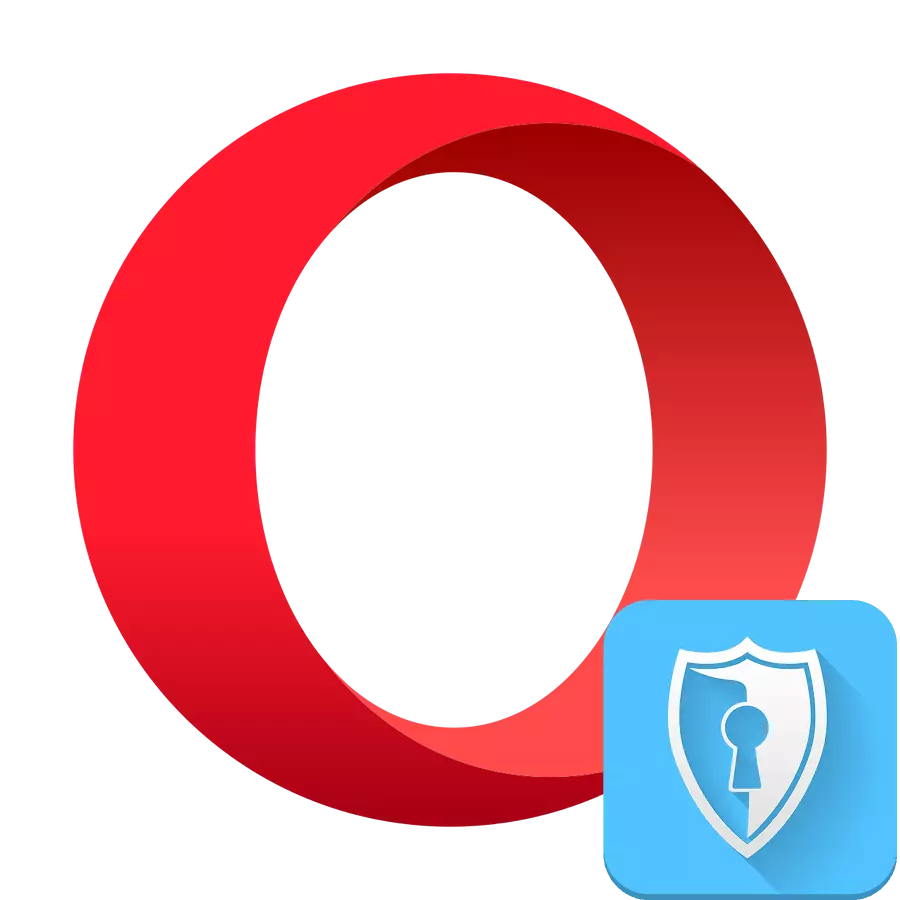
এখন নেটওয়ার্কে গোপনীয়তা প্রদান সমস্যা ক্রমবর্ধমান উত্থাপিত হয়। অপ্রকাশিতনামা, সেইসাথে যার উপর IP ঠিকানা লক করা এক্সেস সম্পদ ক্ষমতা নিশ্চিত, তথ্য VPN প্রযুক্তি সক্ষম। এটা তোলে ইন্টারনেট ট্রাফিক এনক্রিপ্ট করার দ্বারা গোপনীয়তা সর্বোচ্চ স্তর গ্যারান্টী বা নিশ্চয়তা দিচ্ছে। সুতরাং, সম্পদ অ্যাডমিনিস্ট্রেটররা যার জন্য আপনি সার্ফিং হয়, প্রক্সি সার্ভার ডেটা, না পুলিশের দেখুন। কিন্তু অর্ডার এই প্রযুক্তির উপভোগ করতে, ব্যবহারকারীরা প্রায়ই প্রদত্ত সেবা সংযোগ করতে আছে। বিনামূল্যে জন্য তার ব্রাউজারে ভিপিএন ব্যবহার করার সুযোগ অপেরা ছিল। এর মধ্যে VPN এর কিভাবে সক্ষম করবেন তা জানতে দিন।
অপেরা মধ্যে VPN এর Enable
অপেরা VPN এর উভয় এমবেডেড ব্রাউজার কার্মিক ব্যবহার করে এবং বিশেষ এক্সটেনশন ইনস্টল ব্যবহার সক্রিয় করা যাবে। ক্রিয়া উভয় অপশন সঙ্গে সমস্যা সমাধানের জন্য এলগরিদম বিবেচনা করুন।পদ্ধতি 1: বিল্ট-ইন ব্রাউজার ক্রিয়াগত
মধ্যে অপেরা ডেভেলপার প্রথম মূল ব্রাউজার কার্যকারিতা মধ্যে VPN সক্রিয় করুন করার ক্ষমতা অনুস্যূত। এই টুল সুবিধা নেওয়ার জন্য, কিছুই ইনস্টল করা প্রয়োজন।
- ব্রাউজার ইন্টারফেস শীর্ষে "অপেরা" লোগো উপর ক্লিক করুন। বিচ্ছিন্ন তালিকায় "সেটিংস" আইটেম নির্বাচন করুন।
- সেটিংস উইন্ডো খোলার পর "উন্নত" ক্লিক করুন।
- তিনটি অপশনের বিরত তালিকা থেকে, "বৈশিষ্ট্য" নির্বাচন করুন।
- আরও "VPN এর সক্ষম করুন" আইটেম বিপরীত, আমরা স্যুইচের সুইচ দিকে তাকাও। যদি সক্রিয় নয়, এটা মানে হল যে ফাংশন বন্ধ করা আছে। এটি সক্রিয় করতে, নিদিষ্ট সুইচ এ ক্লিক করুন।
- এর পর, VPN এর ফাংশন সক্রিয় থাকে, যা ব্রাউজার ঠিকানা লেখার কাছাকাছি বিশেষ আইকন অবহিত করা হবে।
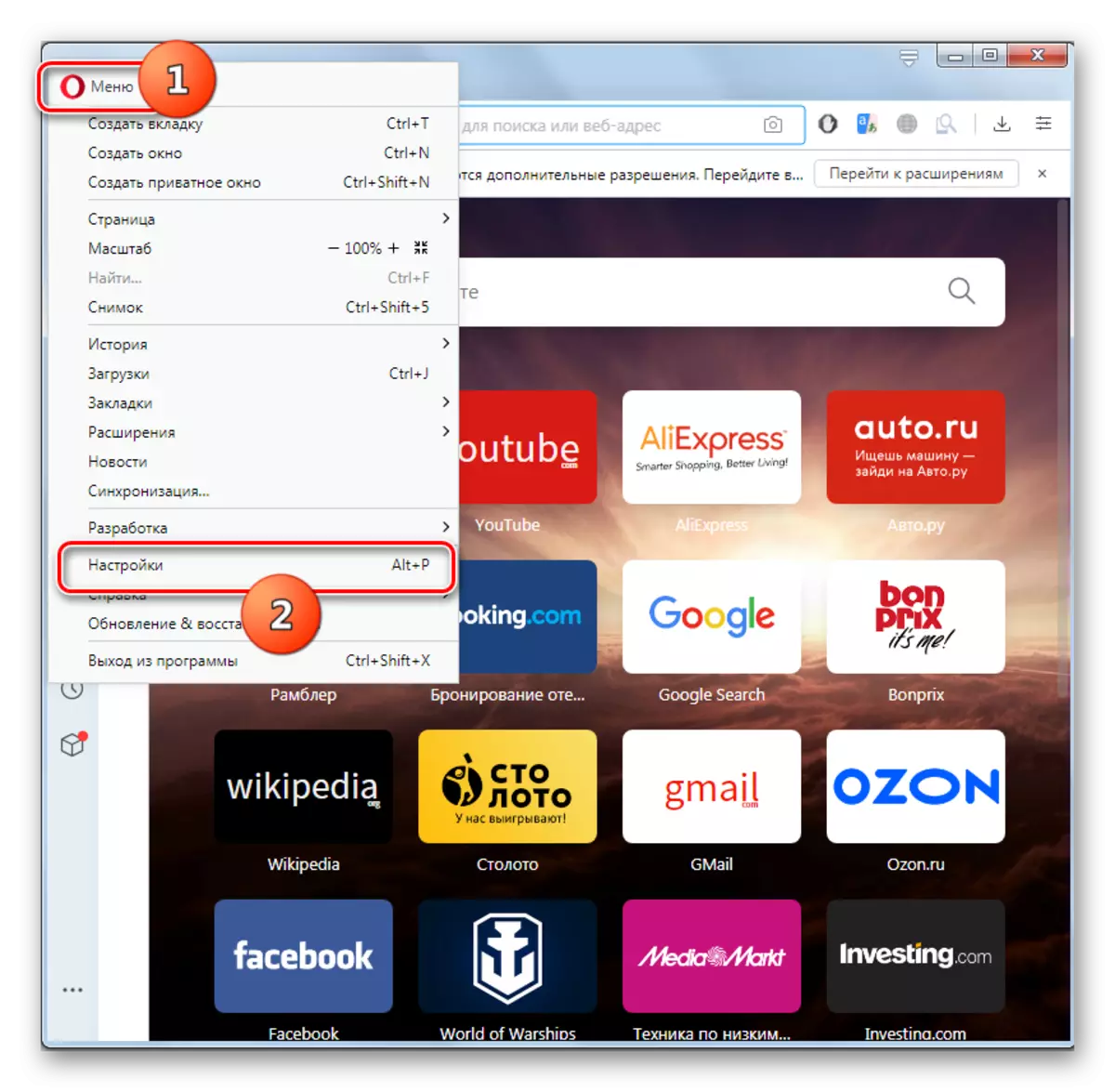
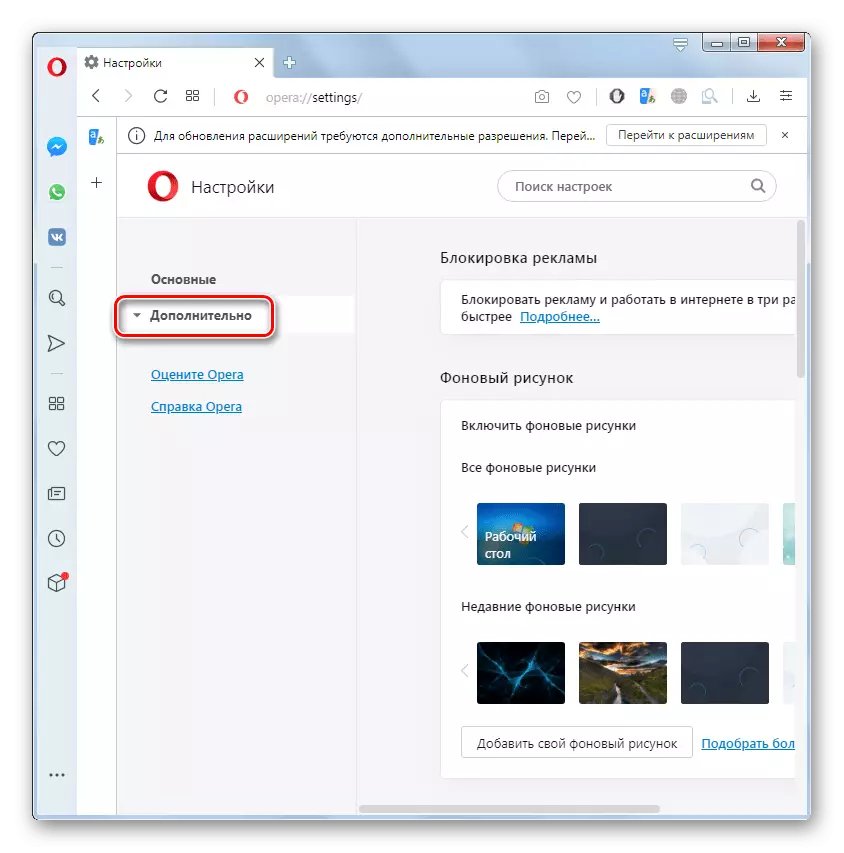
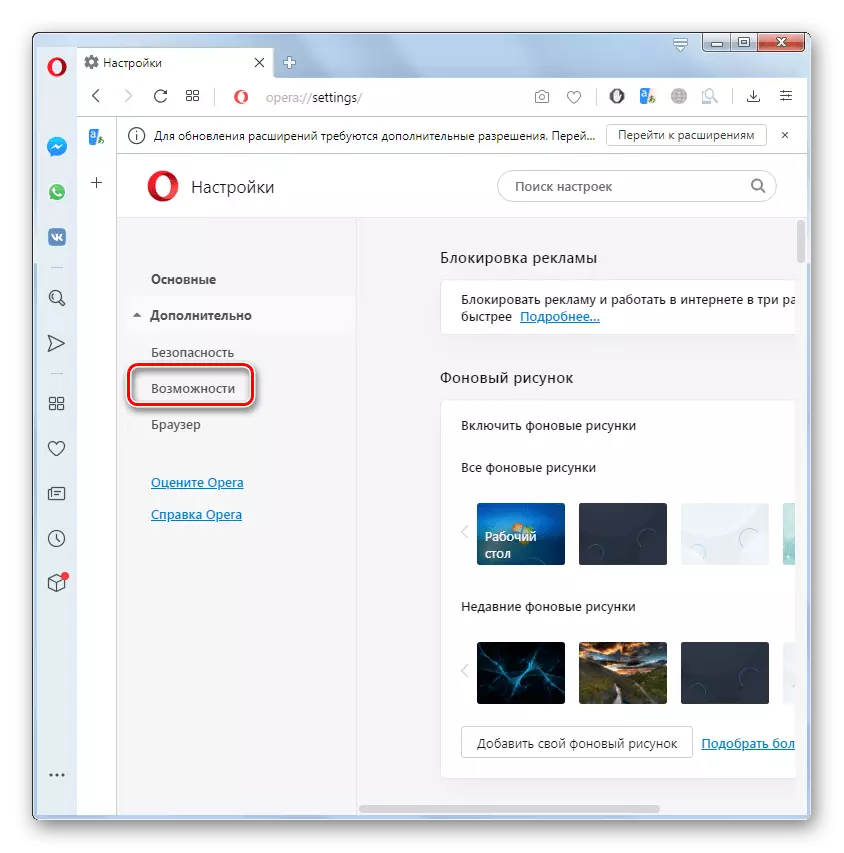
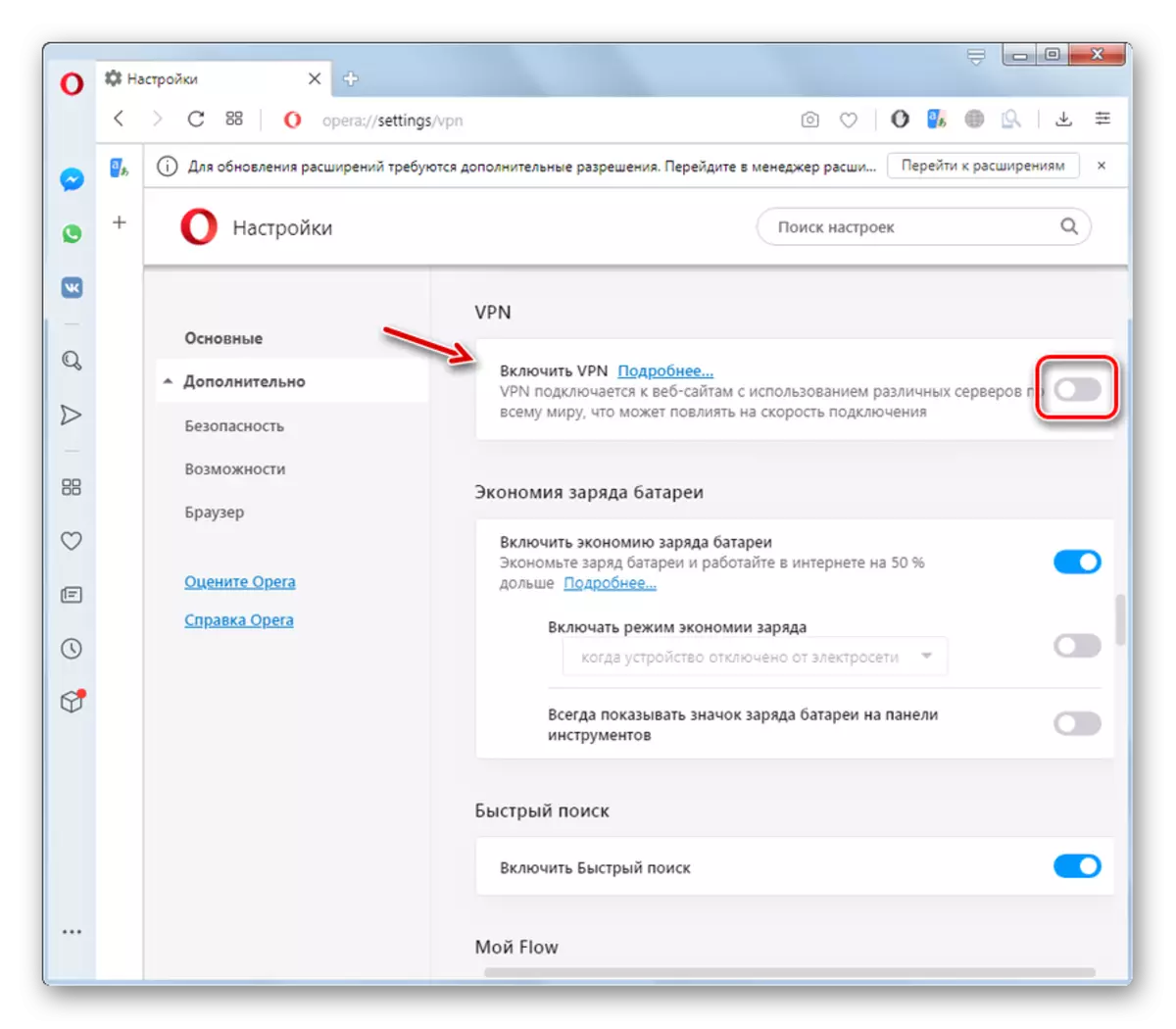
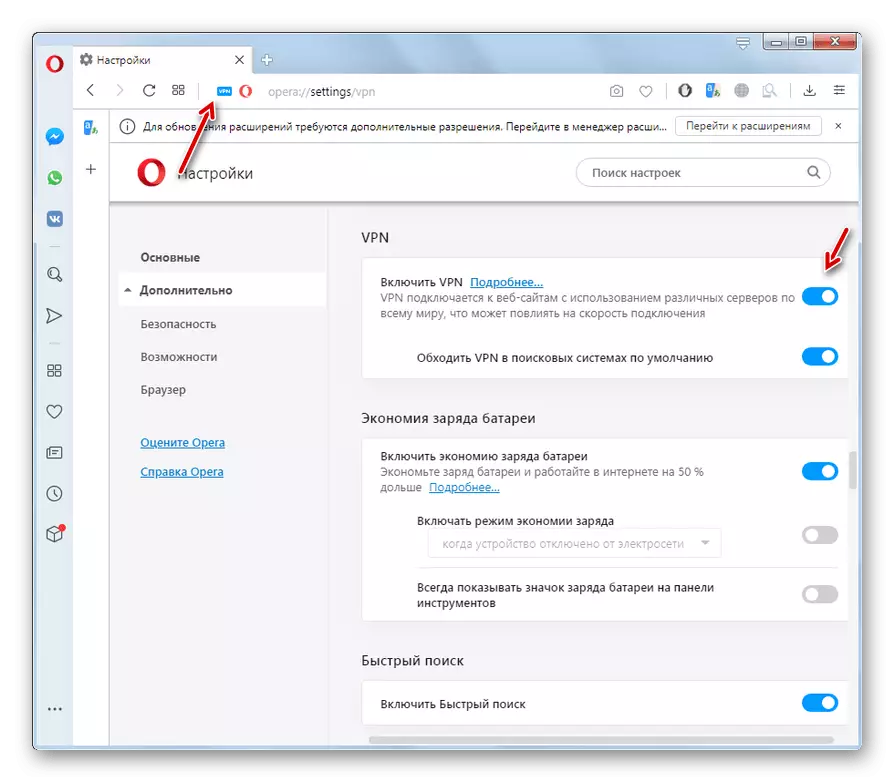
পদ্ধতি 2: এক্সটেনশন ইনস্টলেশন
উপরে পদ্ধতি ছাড়াও, আপনি তৃতীয় পক্ষের অ্যাড-অন ইনস্টল করে VPN এর সক্রিয় করতে পারেন।
- এই কাজের জন্য, অপেরা এক্সটেনশন অফিসিয়াল বিভাগে যান।
- আমরা একটি নির্দিষ্ট উপরন্তু প্রতিষ্ঠা করতে, সাইট সন্ধানে স্ট্রিং যাচ্ছি, তাহলে আমরা তার নাম লিখুন। বিপরীত ক্ষেত্রে, শুধু "VPN এর" লিখে সার্চ বাটনে ক্লিক করুন।
- অনুসন্ধান ইস্যু, আমরা এক্সটেনশনের এই ফাংশন সমর্থন সমগ্র তালিকা পেতে।
- তাদের প্রতিটি সম্পর্কে আরও তথ্যের জন্য, আমরা একটি পৃথক অ্যাড-অন পৃষ্ঠাতে যেতে শিখতে পারি। উদাহরণস্বরূপ, আমরা সম্পূরক vpn.ss HTTP প্রক্সি এ চয়ন করেছি। এটা দিয়ে পৃষ্ঠাতে যান, এবং সবুজ বোতামে সাইটে ক্লিক করুন "অপেরা যোগ করুন"।
- সম্পূরকটির ইনস্টলেশন সম্পন্ন করার পরে, আমরা আমাদের অফিসিয়াল ওয়েবসাইটে ফেলে দিয়েছি, এবং সংশ্লিষ্ট ভিপিএন.এস.এস.এস.এসএস প্রক্সি এক্সটেনশান আইকনে টুলবারে প্রদর্শিত হবে।
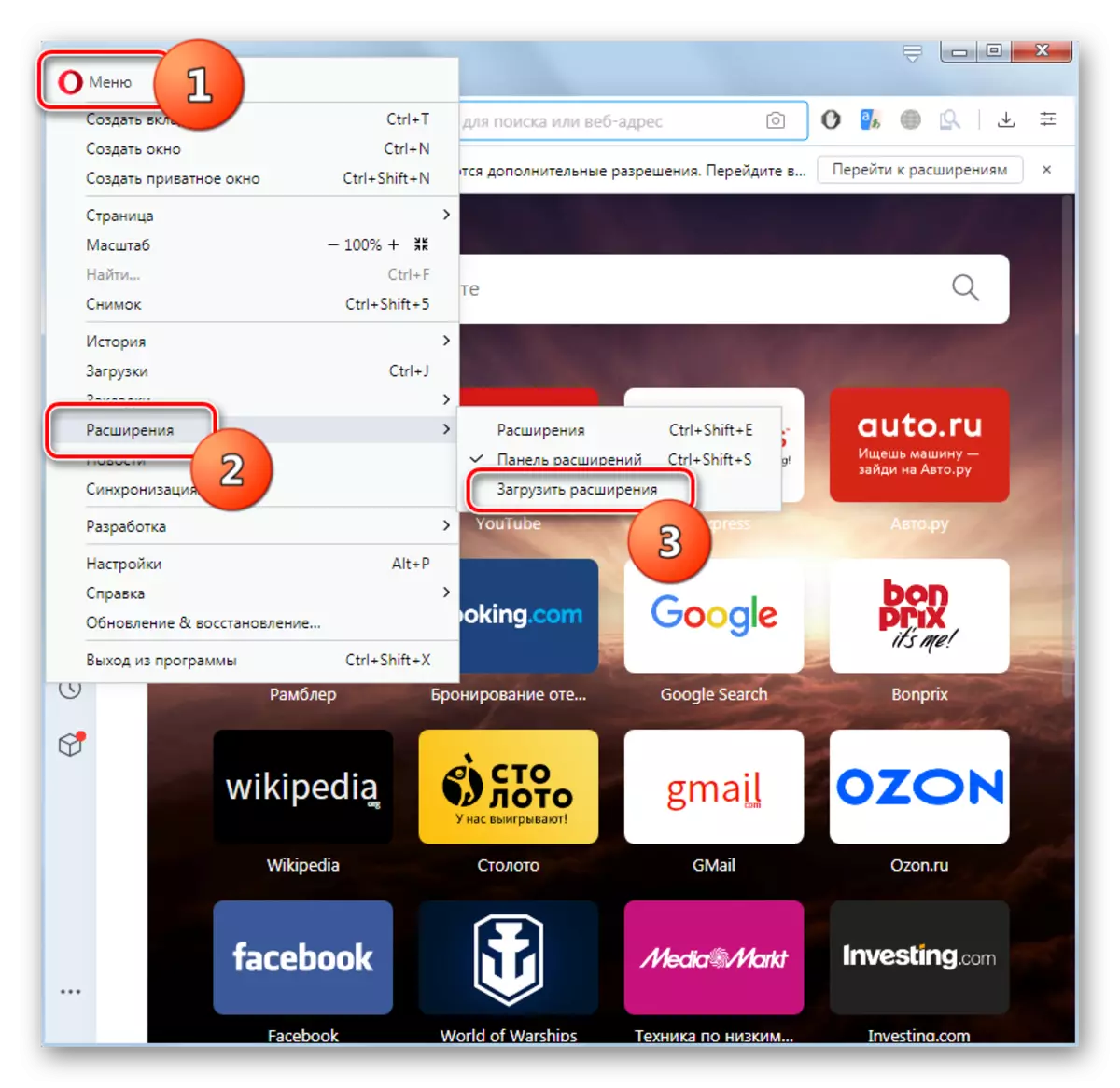
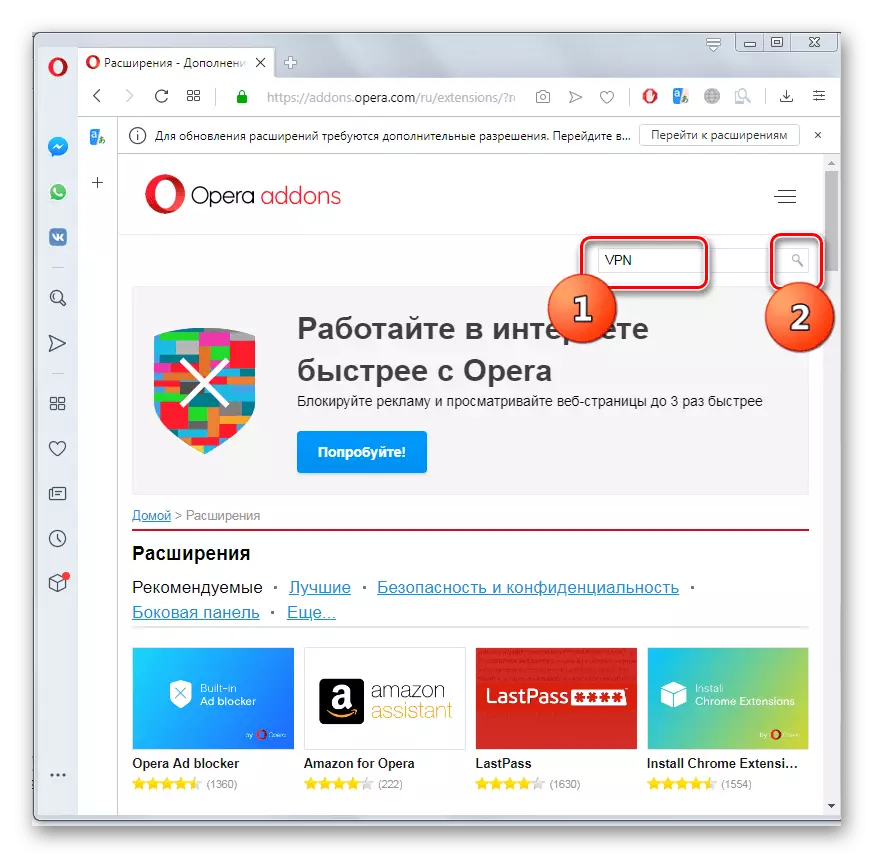
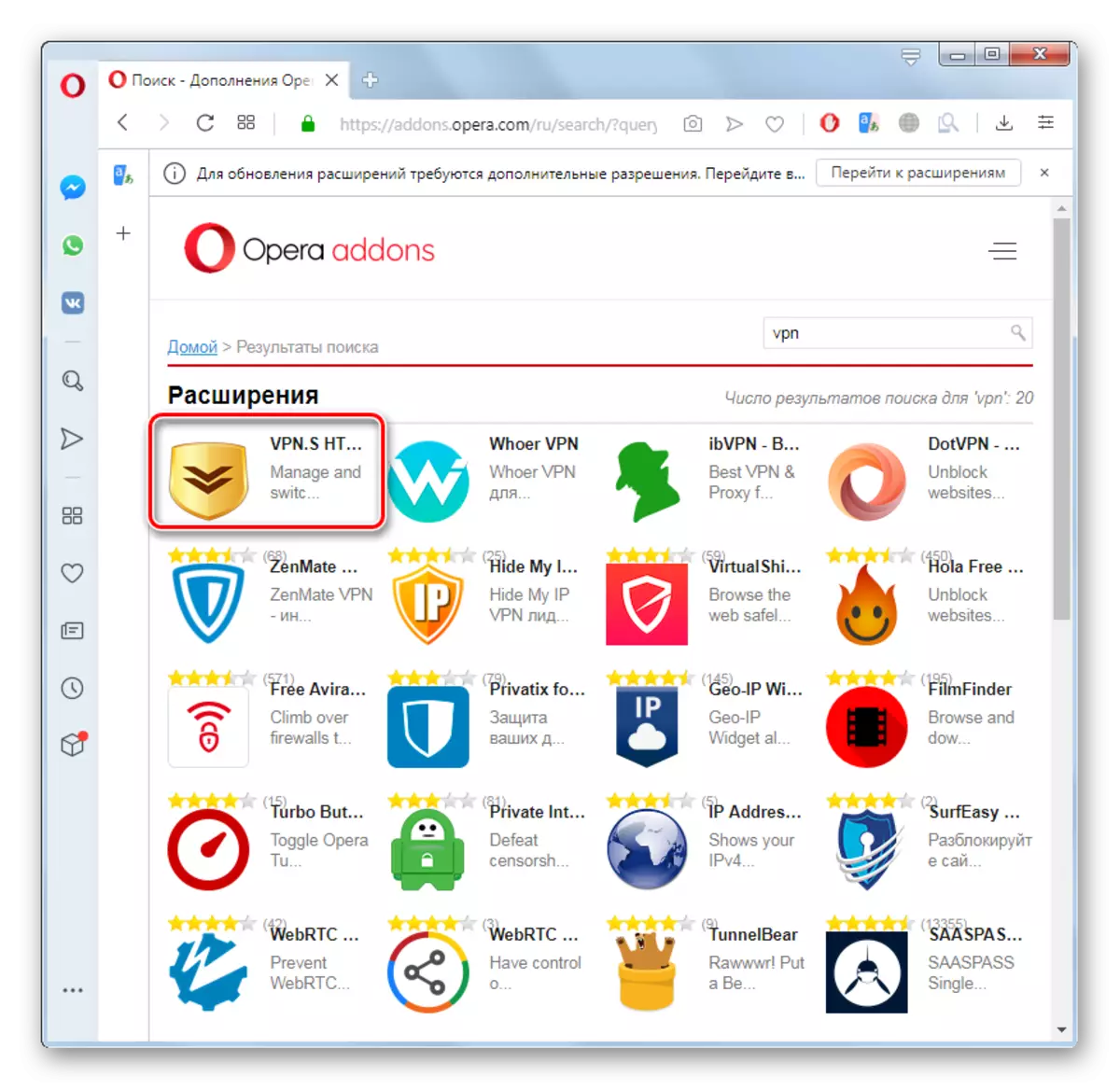
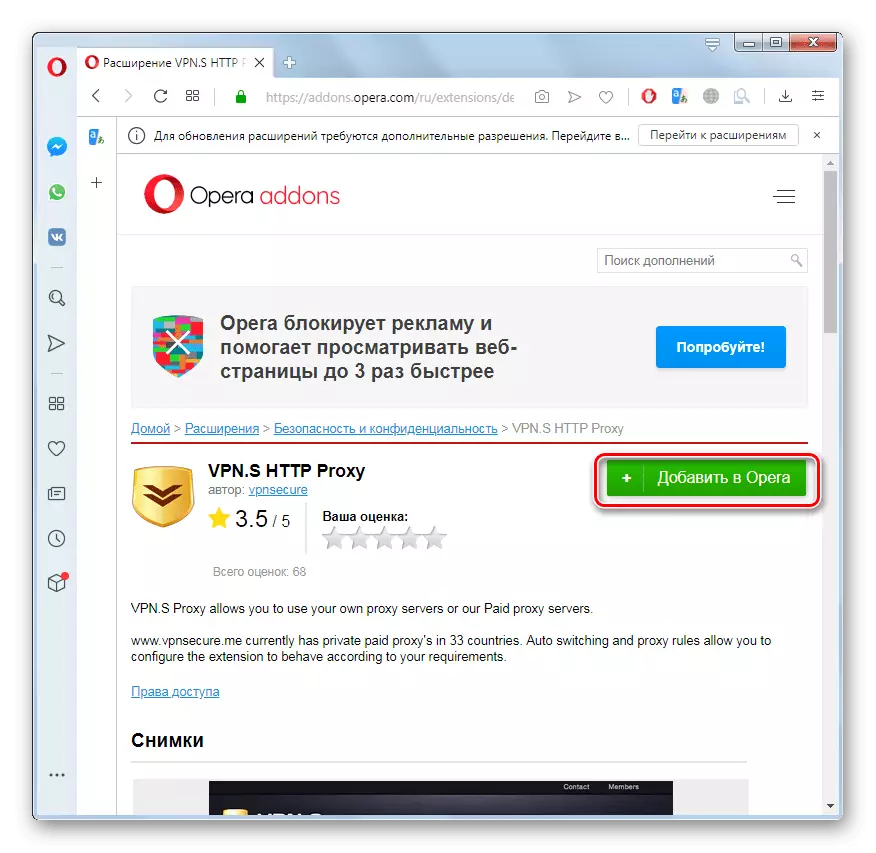
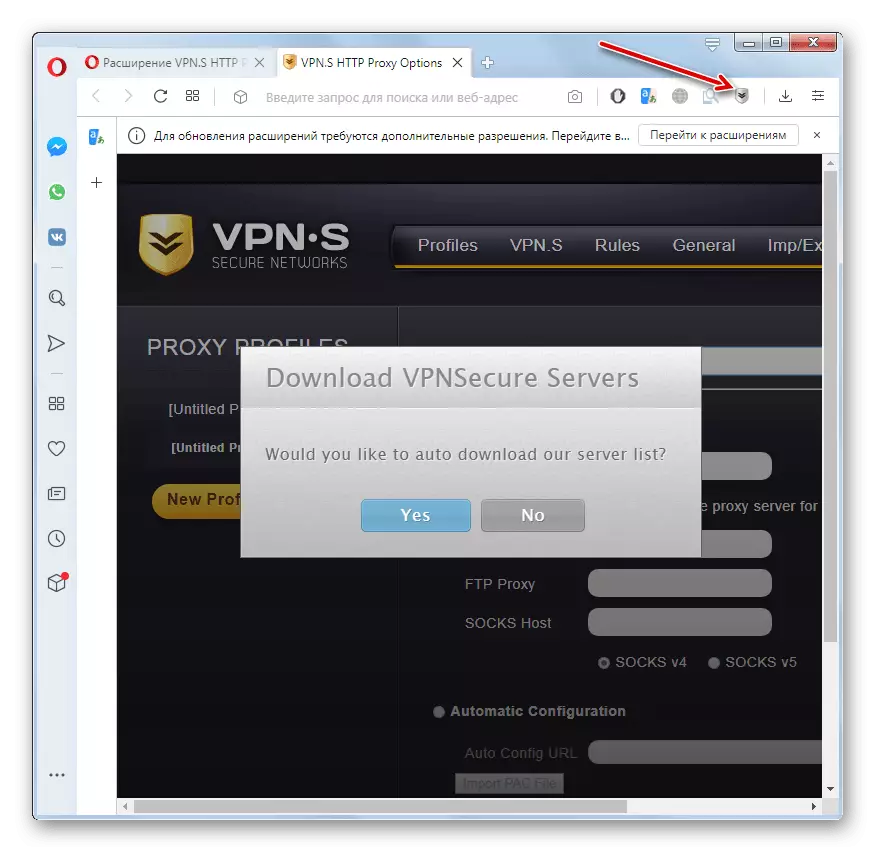
একটি এমবেডেড টুল এবং তৃতীয় পক্ষের সম্প্রসারণ ব্যবহার করছে: অপারেটিং ব্রাউজারে, দুই VPN এর অ্যাক্টিভেশন অপশন আছে। একটি নিয়ম হিসাবে, দ্বিতীয় পদ্ধতির ব্যবহার ব্যবহারকারীর জন্য আরো সুযোগ সরবরাহ করে, উদাহরণস্বরূপ, একটি দেশ বা এমনকি একটি নির্দিষ্ট আইপি নির্বাচন করার অধিকার যা নেটওয়ার্কে সার্ফিংয়ের অধীনে। যাইহোক, অন্তর্নির্মিত ব্রাউজার কার্যকারিতাটি তৃতীয় পক্ষের সমাধানগুলি খুব নিরাপদ করছে, এবং এর কোনও অতিরিক্ত ইনস্টলেশন কর্মের প্রয়োজন নেই।
